Win10启动sxstrace.exe失败解决方法
时间:2025-06-27 09:15:20 494浏览 收藏
本篇文章给大家分享《Win10提示sxstrace.exe无法启动解决方法》,覆盖了文章的常见基础知识,其实一个语言的全部知识点一篇文章是不可能说完的,但希望通过这些问题,让读者对自己的掌握程度有一定的认识(B 数),从而弥补自己的不足,更好的掌握它。
在使用win10操作系统时,有时会遇到系统弹出提示:“sxstrace.exe应用程序未能启动,由于其并行配置不正确”。当win10显示sxstrace.exe无法启动时,这可能是因为Windows Modules Installer服务已被禁用,或者系统缺失了Microsoft Visual C++ 20XX(运行库)文件。以下是具体的解决步骤:
解决方法一:检查并启用Windows Modules Installer服务
- 点击“开始”菜单,在搜索框中输入“services.msc”,然后按Enter键,打开“服务(本地)”窗口。
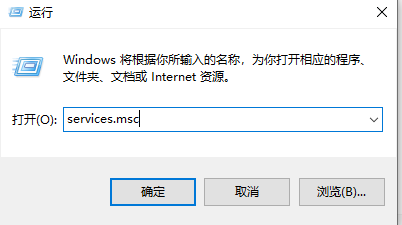
- 在服务列表中寻找“Windows Modules Installer”服务,检查该服务是否处于禁用状态。
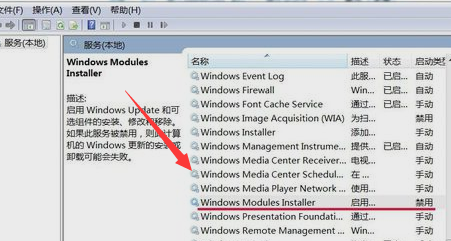
- 若发现此服务被禁用,应将其设置为“已启用”,并将启动类型设为“手动”。完成设置后,重启计算机,再次尝试安装应用程序。
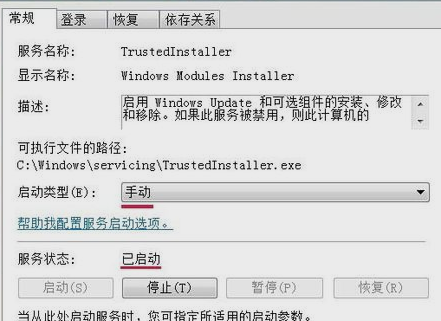
解决方法二:安装缺失的Microsoft Visual C++ 20XX(运行库)
如果问题依旧存在,说明系统可能缺少必要的Microsoft Visual C++ 20XX(运行库)文件。
打开浏览器访问百度,输入关键词“Microsoft Visual C++ 20XX(运行库)”,点击搜索按钮。

- 根据搜索结果,找到可靠的下载链接,下载并安装所需的Microsoft Visual C++ 20XX(运行库)。其中,“XX”代表年份如05、08、10等。
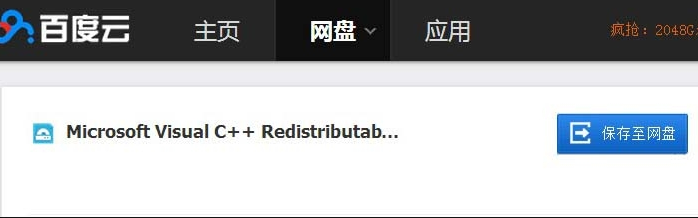
- 安装完成后,重启计算机,重新尝试安装应用程序即可解决问题。
以上两种方法可以帮助用户解决win10系统中sxstrace.exe无法启动的问题。
本篇关于《Win10启动sxstrace.exe失败解决方法》的介绍就到此结束啦,但是学无止境,想要了解学习更多关于文章的相关知识,请关注golang学习网公众号!
相关阅读
更多>
-
501 收藏
-
501 收藏
-
501 收藏
-
501 收藏
-
501 收藏
最新阅读
更多>
-
147 收藏
-
222 收藏
-
295 收藏
-
120 收藏
-
361 收藏
-
303 收藏
-
453 收藏
-
378 收藏
-
252 收藏
-
203 收藏
-
355 收藏
-
198 收藏
课程推荐
更多>
-

- 前端进阶之JavaScript设计模式
- 设计模式是开发人员在软件开发过程中面临一般问题时的解决方案,代表了最佳的实践。本课程的主打内容包括JS常见设计模式以及具体应用场景,打造一站式知识长龙服务,适合有JS基础的同学学习。
- 立即学习 543次学习
-

- GO语言核心编程课程
- 本课程采用真实案例,全面具体可落地,从理论到实践,一步一步将GO核心编程技术、编程思想、底层实现融会贯通,使学习者贴近时代脉搏,做IT互联网时代的弄潮儿。
- 立即学习 514次学习
-

- 简单聊聊mysql8与网络通信
- 如有问题加微信:Le-studyg;在课程中,我们将首先介绍MySQL8的新特性,包括性能优化、安全增强、新数据类型等,帮助学生快速熟悉MySQL8的最新功能。接着,我们将深入解析MySQL的网络通信机制,包括协议、连接管理、数据传输等,让
- 立即学习 499次学习
-

- JavaScript正则表达式基础与实战
- 在任何一门编程语言中,正则表达式,都是一项重要的知识,它提供了高效的字符串匹配与捕获机制,可以极大的简化程序设计。
- 立即学习 487次学习
-

- 从零制作响应式网站—Grid布局
- 本系列教程将展示从零制作一个假想的网络科技公司官网,分为导航,轮播,关于我们,成功案例,服务流程,团队介绍,数据部分,公司动态,底部信息等内容区块。网站整体采用CSSGrid布局,支持响应式,有流畅过渡和展现动画。
- 立即学习 484次学习
